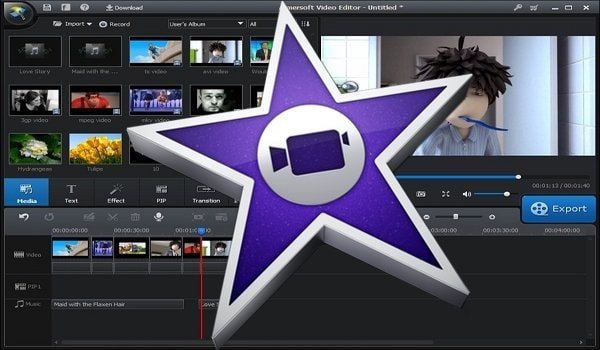
A edição de áudio é uma grande parte da produção de vídeo. Tudo, desde diálogos a músicas e ruídos de fundo, deve soar perfeito para que um vídeo seja divertido. Com isso em mente, às vezes você só precisa abrir mão de algumas coisas para lançar alguma luz sobre outras. Portanto, cortar música é algo que você fará com muita frequência se estiver editando vídeo no iMovie. Então, para ajudá-lo a lidar com esse tipo de situação de maneira vencedora, aqui estão algumas dicas e truques sobre como cortar músicas e editar clipes de áudio.
FUNÇÕES DE EDIÇÃO DE ÁUDIO IMOVIE
REMOVER OS CLIPES DE ÁUDIO
Existem dois métodos para remover um clipe de áudio de um projeto. Aqui está o primeiro método:
- Abra um projeto.
- Toque e segure o clipe de áudio.
- Aguarde até que ele se destaque da linha do tempo.
- Arraste o clipe de áudio sobre a linha do tempo.
- Aguarde até que um efeito de fumaça apareça e solte seu aperto.
E o segundo método:
- Abra um projeto.
- Toque no clipe de áudio.
- Toque no botão "Excluir" na parte inferior da tela.
- Como alternativa, toque no botão de ação da tesoura.
Com esses dois métodos, você pode eliminar todo o áudio indesejado do seu projeto. Mas e se nem todo o áudio for excluído do seu projeto? Ou se você quiser encurtá-lo ou usar apenas certas partes do clipe de áudio para que o vídeo faça mais sentido?
Você pode usar alguns dos outros recursos de edição de áudio que o iMovie tem a oferecer.
CLIPES DE ÁUDIO DIVIDIDOS
Você pode usar um dos seguintes métodos para dividir clipes de áudio:
Método 1:
- Abra um projeto.
- Role a linha do tempo até o ponto em que deseja dividir o clipe.
- Toque no clipe de áudio.
- Toque no botão de tesoura no menu "Ações".
- Toque em "Dividir".
Método 2:
- Abra um projeto.
- Toque no vídeo na linha do tempo.
- Toque no botão de tesoura no menu "Ações".
- Toque em "Desanexar".
Isso separará o clipe de áudio do filme. A partir daí você pode fazer o que quiser com ele: mover, remover, editar, tudo sem mexer na timeline do videoclipe.
CONFIGURANDO O COMPRIMENTO DO CLIPE DE ÁUDIO
E se você não quiser remover uma faixa de áudio inteira de um de seus projetos. Você também pode ajustar sua duração e encurtá-la.
- Abra um projeto.
- Toque no clipe de áudio.
- Aguarde até que as alças de corte apareçam.
- Arraste as alças para os pontos de corte.
- Toque fora do clipe de áudio para finalizar a alteração.
APROVEITE O MÁXIMO DOS CARTÕES DE REGULAÇÃO DE ÁUDIO
Além de alterar a duração de um clipe de áudio, movê-lo para o plano de fundo ou primeiro plano ou removê-lo totalmente, você também pode adicionar alguns efeitos muito interessantes. O iMovie não tem apenas uma boa biblioteca de efeitos visuais.
Para mexer com diferentes efeitos de áudio no iMovie, você precisa ir para a 4ª e última guia de ajuste de áudio. Lá você encontrará uma lista de efeitos que podem alterar o tom da sua música, adicionar eco, fazer com que pareça um telefonema, atenuar o som ou adicionar vários tipos e quantidades de reverberação.
A maioria dos efeitos deve ser familiar se você tiver usado qualquer tipo de reprodutor de música. E não vamos esquecer o efeito catedral favorito de todos que pode transformar qualquer música em algo muito estranho ou até épico.
CORTAR
Combinar a música perfeita com o seu vídeo nem sempre será fácil. Mas como agora você sabe editar a música e cortá-la do seu projeto, você deve perder menos tempo. Diga-nos, quais são as músicas que você está morrendo de vontade de adicionar ao seu projeto de vídeo? E como você se sente sobre o iMovie e seus recursos em comparação com outros softwares de edição de áudio e vídeo?
Leitura:
- Como adicionar música a um vídeo no iPhone
- Melhores aplicativos para juntar vídeos no iPhone
- Como acelerar um vídeo no iPhone com o iMovie ou o aplicativo Fotos
- Como excluir áudio de vídeo no Android e iPhone
- Como cortar um vídeo em todos os dispositivos






